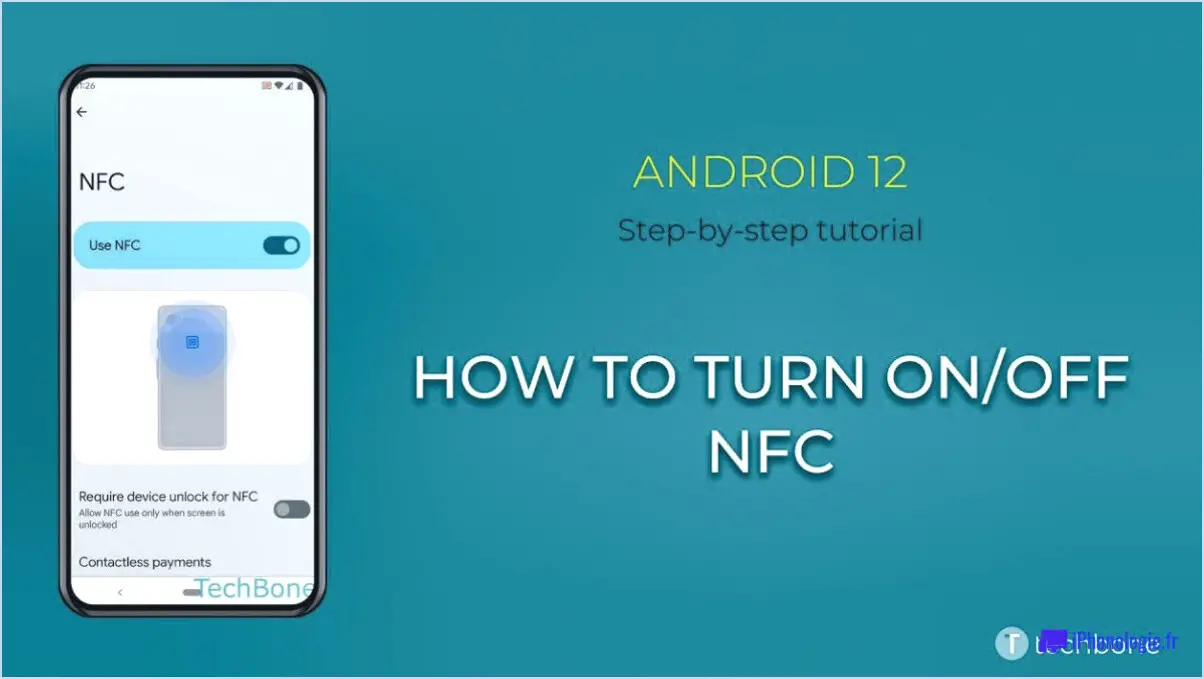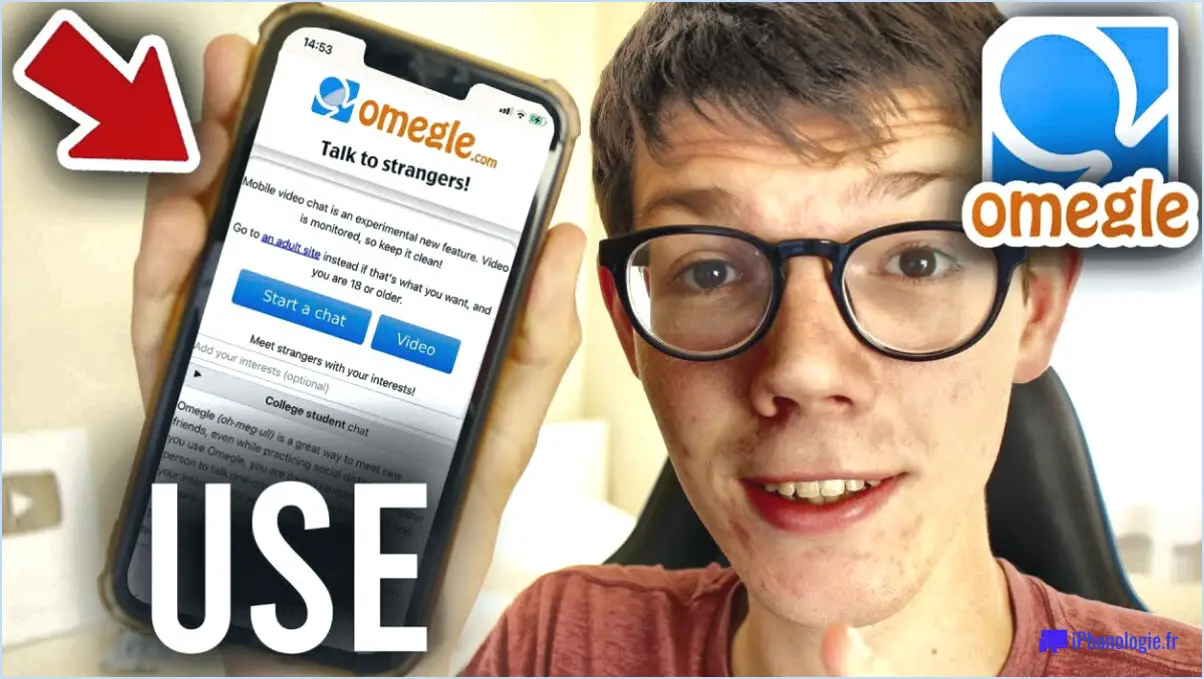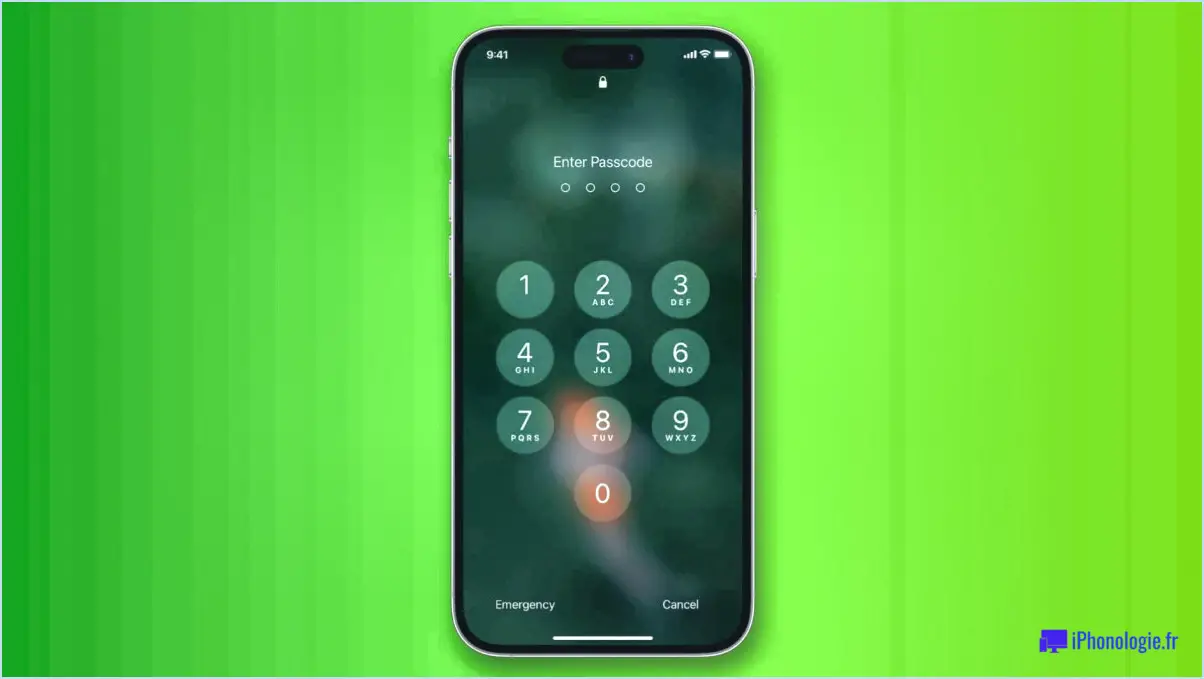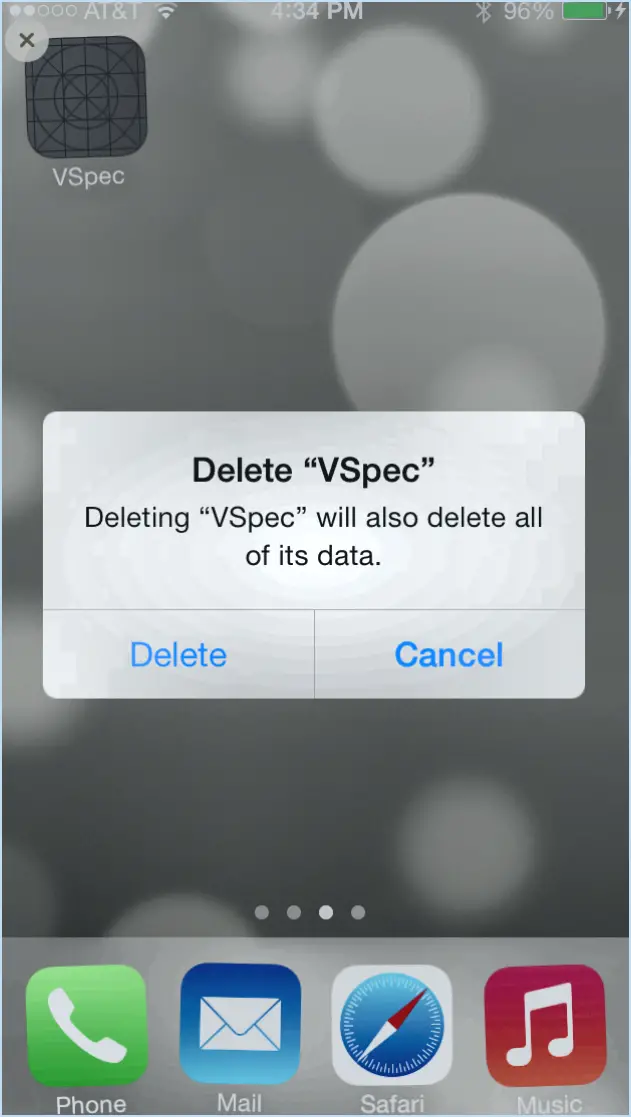Comment ajouter un widget google sur iphone et android?
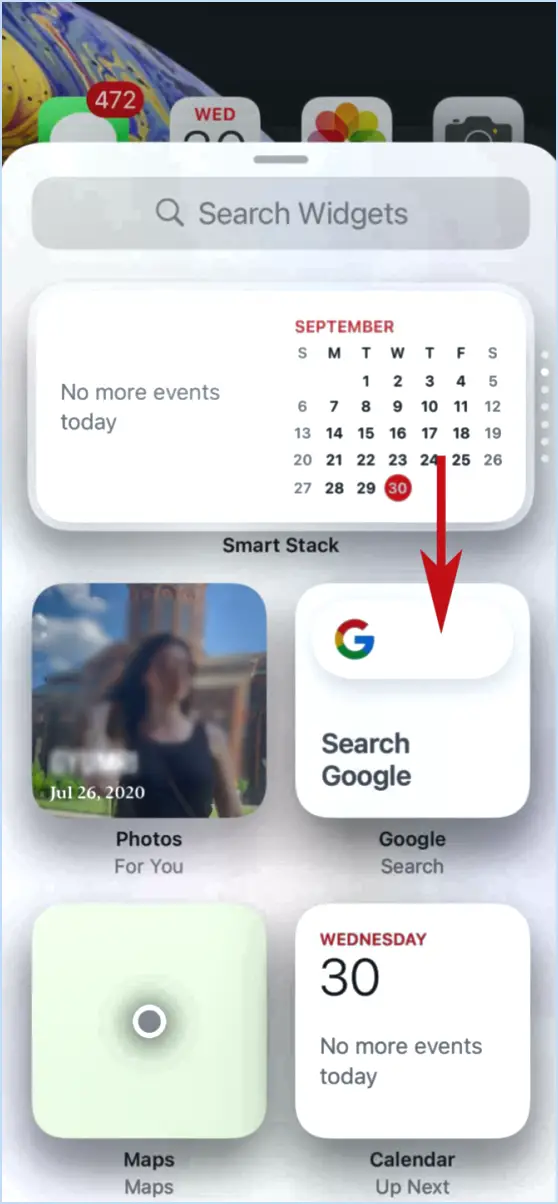
Pour ajouter un widget Google à votre iPhone ou à votre appareil Android, suivez les étapes suivantes :
Pour Android :
- Écran d'accueil : Appuyez longuement sur un espace vide de votre écran d'accueil. Cela ouvrira les options de personnalisation pour les widgets et les fonds d'écran.
- Widgets : Tapez sur l'option "Widgets" dans le menu qui s'affiche. La liste des widgets disponibles s'affiche.
- Trouvez le widget Google : Faites défiler la liste des widgets jusqu'à ce que vous trouviez le widget Google. Il peut s'agir du widget "Google Search" ou d'un widget similaire.
- Sélectionnez et placez : Une fois que vous avez trouvé le widget Google, appuyez dessus et maintenez-le enfoncé. Faites-le ensuite glisser jusqu'à l'emplacement souhaité sur votre écran d'accueil. Relâchez votre doigt pour placer le widget.
- Ajustez la taille (facultatif) : Certains widgets vous permettent de les redimensionner. Si le widget Google prend en charge le redimensionnement, vous pouvez le faire en tapant sur le widget et en le maintenant enfoncé, puis en ajustant ses dimensions.
Autre méthode :
- Google App : Ouvrez l'application Google sur votre appareil Android.
- Menu : Tapez sur le bouton "Menu", généralement représenté par trois lignes ou points horizontaux.
- Ajouter à l'écran d'accueil : Dans le menu, sélectionnez "Ajouter à l'écran d'accueil". Vous obtiendrez une liste d'options, dont l'ajout du widget de la barre de recherche Google.
Pour l'iPhone :
Malheureusement, les widgets Google ne sont pas disponibles de la même manière sur les iPhones que sur les appareils Android, en raison du système de widgets plus restreint d'iOS. Toutefois, vous pouvez toujours accéder rapidement à la recherche Google :
- Vue d'aujourd'hui : Glissez vers la droite à partir de l'écran d'accueil de votre iPhone pour accéder à l'affichage Aujourd'hui. C'est là que se trouvent vos widgets.
- Modifier : Faites défiler jusqu'au bas de l'écran Aujourd'hui et touchez "Modifier".
- Ajouter la recherche Google : Recherchez l'icône "+" en regard de "Recherche Google". Tapez dessus pour ajouter le widget Google Search à votre Vue d'aujourd'hui.
- Réorganiser (facultatif) : Pour modifier la position du widget, appuyez sur les trois lignes situées à côté de "Google Search" et maintenez-les enfoncées, puis faites-le glisser jusqu'à l'emplacement de votre choix.
N'oubliez pas que la disponibilité et la fonctionnalité des widgets peuvent varier en fonction de la version et des mises à jour du système d'exploitation de votre appareil.
Existe-t-il un widget Google pour Android?
En effet, il n'existe pas de widget Google pour Android. Cependant, pour les utilisateurs qui recherchent des fonctionnalités de widget, il existe une gamme de widgets tiers. Ces widgets répondent à différents besoins, des mises à jour météorologiques aux événements du calendrier, en passant par les fils d'actualité et les outils de productivité. Bien que Google ne fournisse pas de widget officiel, l'écosystème Android encourage la personnalisation grâce à ces options tierces. Cela permet aux utilisateurs d'adapter leur écran d'accueil à leurs préférences et à leurs besoins, améliorant ainsi leur expérience globale avec leurs appareils Android.
Peut-on obtenir des widgets iPhone sur Android?
Oui, vous pouvez obtenir des widgets iPhone sur Android, mais il ne s'agit pas d'une solution unique. Voici comment :
- Applications de widgets tierces : Android propose un large éventail d'applications widgets tierces sur le Google Play Store. Beaucoup de ces applications proposent des widgets qui imitent le style et les fonctionnalités des widgets de l'iPhone. Parmi les exemples, citons KWGT Kustom Widget Maker et les alternatives de Widgetsmith pour Android.
- Personnalisation du lanceur : Certains lanceurs Android, tels que Nova Launcher, offrent des options étendues de personnalisation des widgets. Vous pouvez créer ou télécharger des widgets qui ressemblent à ceux de l'iPhone et les placer sur votre écran d'accueil.
- Packs de widgets : Certains appareils Android sont livrés avec des packs de widgets préinstallés qui peuvent inclure des widgets à l'esthétique similaire à celle d'iOS. Vérifiez les paramètres de votre appareil ou la boutique d'applications du fabricant pour connaître ces options.
- Émulateurs iOS : Si vous êtes doué en technologie, vous pouvez utiliser des émulateurs iOS sur votre appareil Android, mais cette opération peut s'avérer complexe et nécessiter le rootage de votre appareil.
En résumé, bien qu'Android ne prenne pas nativement en charge les widgets iPhone, vous pouvez obtenir un aspect et des fonctionnalités similaires grâce à des applications tierces, à la personnalisation du lanceur, à des packs de widgets ou à des émulateurs, en fonction de votre appareil et de vos préférences.
Qu'est-ce que l'application Google Widget?
L'application Google widget app est un outil polyvalent qui permet aux utilisateurs d'Android d'intégrer widgets sur l'écran d'accueil de leur appareil. Widgets sont des composants logiciels compacts et interactifs capables de présenter en temps réel des détails tels que la météo, l'heure ou récent les titres de l'actualité. Cette application propose un ensemble de widgets conçus par Google ainsi qu'une gamme d'options tierces, enrichissant l'expérience de l'utilisateur et fournissant des informations personnalisées d'un seul coup d'œil.
Comment trouver des widgets Android?
Les widgets Android sont un aspect essentiel de l'expérience Android. Ils sont accessibles via l'onglet Widgets du tiroir d'applications Android. Pour intégrer un widget à votre écran d'accueil, il vous suffit d'appuyer longuement sur une zone vide, de choisir Widgets et de localiser le widget de votre choix.
Comment obtenir la barre de recherche Google sur mon Samsung?
Pour ajouter la barre de recherche barre de recherche Google sur votre appareil Samsung, procédez comme suit :
- Ouvrez votre navigateur et naviguez vers google.com.
- Tapez sur les trois lignes dans le coin supérieur gauche de l'écran pour ouvrir le menu.
- Choisissez "Ajouter à l'écran d'accueil".
- Appuyez sur "Ajouter pour confirmer.
Les barre de recherche Google sera désormais ajoutée à votre écran d'accueil pour un accès rapide.
Quelle est la meilleure application de widget?
Lorsqu'il s'agit d'applications de widgets, DashClock s'impose comme un choix de premier ordre. Son interface conviviale et son options de personnalisation en font l'un des favoris des utilisateurs. À noter, DashClock est gratuit offrant une gamme de fonctionnalités sans aucun coût.
Nest dispose-t-il d'un widget pour iPhone?
Dès à présent, Nest ne propose pas de widget pour iPhone. Toutefois, la société a confirmé son intention d'en développer un à l'avenir.
Comment créer un raccourci Google Home?
Pour créer un raccourci Google Home, procédez comme suit :
- Ouvrez l'application Google Home.
- Appuyez sur l'icône de menu dans le coin supérieur gauche.
- Sélectionnez "Paramètres".
- Sous "Paramètres de l'appareil", appuyez sur "Ajouter un appareil".
- Choisissez "Google Home".
- Appuyez sur "Oui" pour ajouter le raccourci à votre écran d'accueil.